Comment ajouter une narration à votre projet iMovie
Avec iMovie, Mac création de film et de l'application d'édition, vous pouvez ajouter une narration à votre projet iMovie. En fait, vous pouvez enregistrer votre voix pendant que vous regardez votre film jeu, permettant une parfaite synchronisation avec l'action! Pour ajouter une narration, suivez ces étapes:
Sommaire
- Cliquez sur le bouton voice-over dans la barre d'outils d'édition.
- Cliquez sur l'enregistrement dans le menu pop-up et sélectionnez le périphérique d'entrée.
- Faites glisser le curseur de volume d'entrée à un niveau confortable.
- Faites glisser le curseur de réduction du bruit à la droite.
- Choisissez où commencer la narration.
- Commencez à parler lorsque vous êtes invité par imovie.
- Cliquez n'importe où dans la fenêtre imovie pour arrêter l'enregistrement (ou attendez que le clip se termine).
- Cliquez sur le bouton fermer dans la fenêtre voiceover.
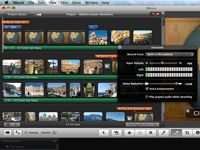
 Agrandir
AgrandirCliquez sur le bouton voice-over dans la barre d'outils d'édition.
La fenêtre ouvre voix off.

 Agrandir
AgrandirCliquez sur l'enregistrement Dans le menu pop-up et sélectionnez le périphérique d'entrée.
La plupart des Mac sport un microphone interne décent, mais vous pouvez toujours ajouter un microphone USB à votre système.

 Agrandir
AgrandirFaites glisser le curseur de volume d'entrée à un niveau confortable.
Vous pouvez contrôler le niveau de volume de votre voix avec les compteurs d'entrée gauche et droite. Essayez de garder les compteurs à 50 pour cent ou plus pour le niveau de volume correct.
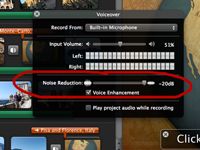
 Agrandir
AgrandirFaites glisser le curseur de réduction du bruit à la droite.
Cette bloque le bruit ambiant.
Si vous souhaitez iMovie pour améliorer votre voix électroniquement pour un son plus professionnel, cliquez sur la case à cocher Amélioration des voix pour le sélectionner. Pour entendre le son de votre projet de film pendant que vous parlez, cliquez sur Play Audio Project Bien case d'enregistrement pour le sélectionner. Notez, cependant, que vous aurez besoin d'écouter l'audio tout en utilisant un casque pour éviter les problèmes de rétroaction.
Choisissez Où commencer la narration.
Cliquez à l'endroit souhaité dans un clip dans le volet du projet où la narration doit commencer.

 Agrandir
AgrandirCommencez à parler lorsque vous êtes invité par iMovie.
Regardez la vidéo pendant que vous racontez sorte que vous pouvez coordonner votre piste de narration avec l'action.
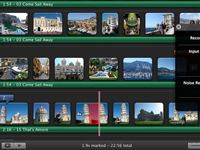
 Agrandir
AgrandirCliquez n'importe où dans la fenêtre iMovie pour arrêter l'enregistrement (ou attendez que le clip se termine).
iMovie ajoute une icône dans le volet du projet sous la vidéo avec la voix off.
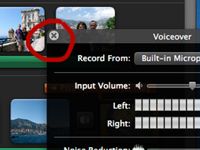
 Agrandir
AgrandirCliquez sur le bouton Fermer dans la fenêtre VoiceOver.
Vérifiez votre œuvre et ajuster si nécessaire.
Vous pouvez affiner la fois l'audio dans un clip vidéo ou les clips audio que vous ajoutez à votre projet. Avec le clip souhaité sélectionné, cliquez sur le bouton Inspecteur dans la barre d'édition et cliquez sur l'onglet Audio. La fenêtre Ajustements audio qui apparaît comprend un tableau de commandes audio qui vous permettent de modifier le volume du clip sélectionné ou de donner la priorité audio sur d'autres fichiers audio jouant simultanément (comme un effet sonore qui doit être clairement entendu sur une musique de fond) .
Si vos clips varient considérablement en volume, cliquez sur le bouton Normaliser de volume de clip, puis sélectionnez chaque clip que vous voulez mettre à la même volume- clic Normaliser volume de clip à nouveau pour chaque clip. Vous pouvez également définir une / Fade-out Fade-in automatique ou manuel pour l'audio. Lorsque vous avez terminé de peaufiner, cliquez sur Terminé. (Oh, et ne pas oublier que vous pouvez toujours retourner le clip à son origine en volume suffit d'ouvrir à nouveau cette fenêtre et cliquez sur Revenir à l'original.)






